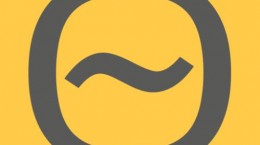mindmanager怎么加粗线条?mindmanager是一款十分好用的思维导图软件。不仅仅是个人编辑同时还支持多人在线同时作业。对于还不是很了解如何在软件中加粗线条的小伙伴们,下面就赶紧一起来看看吧。
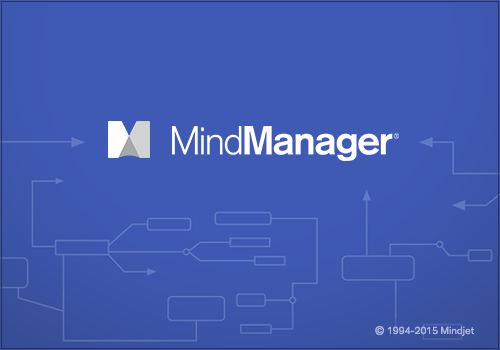
mindmanager线条加粗教程
修改线条样式达到加粗效果有两种方法;
首先选中中心主题(以下图模板为例子),选中开发计划,选择格式中的线条点击工具栏中“线条”的功能。


然后在线条的下拉菜单中点击“主题连线样式”后就能看到各种线条的样式,我们选择自己想要设置的线条样式并且选择。
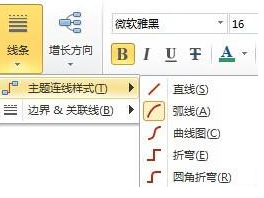
选择完成之后,点击线条旁边的“B”进行加粗即可
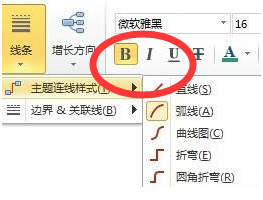
或者首先选择开发计划这一栏。右键并且在菜单中选择“更改主题格式”

然后在“更改主题格式”的对话框中选择“子主题布局”后选择你想要的样式并且点击确定就可以改变线条的样式。
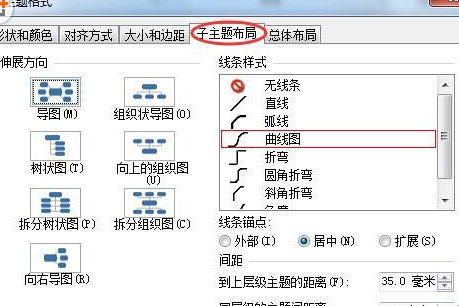
接着选择“总体布局”,在选项中选择“高级布局”并且拖动滑块就可以调整线条的粗细和距离了。
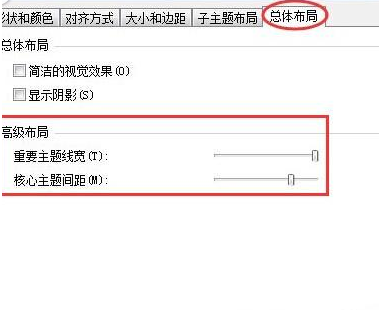
调整线条的样式和粗细能够使你的视图变得更加美观和清晰。同时你还可以对不同的线条标记不同的颜色好用于不同类型的内容区分。
线条的调整是指这款软件的基本操作之一,熟练基本操作后再去使用软件就会更加的轻松和快捷。